Lorsque vous utilisez Microsoft Outlook 2010 avec un compte Microsoft Exchange Server 2010, vous pouvez utiliser l’archive personnelle comme autre emplacement de stockage dans lequel enregistrer les messages électroniques historiques. Les éléments de l’archive personnelle ne sont pas comptabilisés dans le quota de stockage de votre compte Exchange Server et offrent une solution de stockage moins onéreuse pour les organisations.
Remarque : Il existe une licence Microsoft Outlook et Microsoft Exchange Server requise pour cette fonctionnalité. Pour plus d’informations, voir Conditions de licence Outlook requises pour les fonctionnalités Exchange.
Contenu de cet article
À propos de l’archive personnelle
Archive personnelle fournit un avantage important plutôt que d’archiver des éléments dans un fichier de données Outlook (. pst) sur votre ordinateur. Un fichier de données Outlook (. pst) est disponible uniquement dans Outlook et uniquement sur l’ordinateur où le fichier est enregistré. L’utilisation de l’archive personnelle vous permet d’accéder à tous les éléments archivés à partir de Microsoft Outlook 2010 ou d’Outlook Web App (OWA) à partir de n’importe quel ordinateur.
Vous pouvez déplacer ou copier des messages entre votre boîte aux lettres principale Exchange Server et l’archive personnelle, mais toutefois, le moyen le plus simple de déplacer des éléments est avec des stratégies d’archivage. Les stratégies d’archivage permettent une gestion automatisée des éléments transférés de votre boîte aux lettres Exchange Server vers l’archive personnelle.
À propos des stratégies d’archivage
Les stratégies d’archivage sont créées par votre administrateur Exchange Server. Par défaut, un compte Exchange Server inclut une stratégie d’archivage de boîte aux lettres et cinq stratégies d’archivage qui peuvent être appliquées à des dossiers ou des messages individuels.
|
Politique |
Description |
|
Boîte aux lettres — déplacer vers l’archive dans 2 ans |
Les messages sont automatiquement déplacés vers l’archive personnelle après 2 ans. S’applique aux éléments dans l’ensemble de la boîte aux lettres qui n’ont pas de stratégie d’archivage appliquée explicitement ou hérités du dossier. |
|
déplacer vers l’archive de 6 mois |
Les messages sont automatiquement déplacés vers l’archive personnelle après six mois. |
|
2 ans déplacer vers l’archive |
Les messages sont automatiquement déplacés vers l’archive personnelle après 365 jours. |
|
2 ans de déplacer vers l’archive |
Les messages sont automatiquement déplacés vers l’archive personnelle après 2 ans. |
|
5 ans de déplacer vers l’archive |
Les messages sont automatiquement déplacés vers l’archive personnelle au bout de cinq ans. |
|
Ne pas déplacer vers l’archive |
Les messages ne sont jamais déplacés vers l’archive personnelle. |
Votre organisation peut fournir des stratégies d’archivage supplémentaires que vous pouvez appliquer manuellement à des dossiers ou des messages individuels.
Important : Si vous avez des questions concernant les stratégies d’archivage de votre organisation, consultez les directives de votre organisation.
Il est plus facile d’affecter une stratégie d’archivage par dossier qu’à chaque message. Toutefois, même si une stratégie d’archive est affectée à un dossier ou à ses messages, vous pouvez sélectionner un ou plusieurs messages, puis affecter une autre stratégie aux seuls messages. Une stratégie attribuée à un message est prioritaire sur tout dossier hérité de la stratégie de boîte aux lettres.
Assigner une stratégie d’archivage à un dossier de messagerie
Assigner une stratégie d’archivage
-
Dans le volet de navigation, cliquez sur un dossier de courrier.
-
Sous l’onglet Dossier, dans le groupe Propriétés, cliquez sur Stratégie.
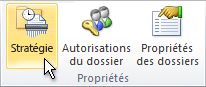
Le bouton stratégie est manquant dans le ruban.
Si la commande stratégie n’est pas disponible sur le ruban, l’administrateur Exchange Server n’a pas activé les stratégies de rétention et d’archivage de votre compte, ou vous n’utilisez pas une licence Outlook requise pour cette fonctionnalité. Pour plus d’informations, voir Conditions de licence Outlook requises pour les fonctionnalités Exchange.
-
Dans l’onglet stratégie , sous archive personnelle, dans la liste déplacer les éléments vers l’archivage en plus de plus de , cliquez sur une entrée basée sur les directives de votre organisation.
Supprimer une stratégie d’archivage
Lorsque vous supprimez une stratégie d’archivage, la stratégie de dossier s’applique à l’élément, s’il est affecté.
-
Dans le volet de navigation, cliquez sur un dossier de courrier.
-
Sous l’onglet Dossier, dans le groupe Propriétés, cliquez sur Stratégie.
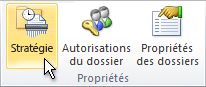
-
Dans archive personnelle, dans la liste déplacer les éléments vers l’archivage en plus de la liste, cliquez sur utiliser une stratégie de dossier parent.
Assigner une stratégie d’archivage aux messages électroniques
Assigner une stratégie d’archivage
-
Dans la liste des messages, sélectionnez un message.
Conseil : Pour sélectionner plusieurs messages, maintenez la touche CTRL enfoncée tandis que vous cliquez sur chaque message.
-
Sous l’onglet Accueil, dans le groupe Indicateurs, cliquez Assigner une stratégie.
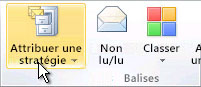
La commande Assigner une stratégie ne figure pas dans le ruban.
Si la commande affecter une stratégie n’est pas disponible sur le ruban, l’administrateur Exchange Server n’a pas activé les stratégies de rétention et d’archivage de votre compte, ou vous n’utilisez pas une licence Outlook requise pour cette fonctionnalité. Pour plus d’informations, voir Conditions de licence Outlook requises pour les fonctionnalités Exchange.
-
Sous stratégie d’archivage, cliquez sur une entrée basée sur les directives de votre organisation.
S’il s’agit d’une date d’archivage d’un message, lorsque le message est ouvert, la date d’archivage s’affiche dans la partie inférieure de la fenêtre de message après la section corps du message.
Supprimer une stratégie d’archivage
Lorsque vous supprimez une stratégie d’archivage d’un message électronique, la stratégie de dossier s’applique à l’élément, s’il est affecté.
-
Dans la liste des messages, sélectionnez un message.
Conseil : Pour sélectionner plusieurs messages, maintenez la touche CTRL enfoncée tandis que vous cliquez sur chaque message.
-
Sous l’onglet Accueil, dans le groupe Indicateurs, cliquez Assigner une stratégie.
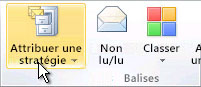
-
Cliquez sur utiliser une stratégie de dossier.
S’il s’agit d’une date d’archivage d’un message, lorsque le message est ouvert, la date d’archivage s’affiche dans la partie inférieure de la fenêtre de message après la section corps du message.
Affichage de la stratégie d’archivage des boîtes aux lettres
Votre administrateur de serveur Exchange peut assigner une stratégie d’archivage à tous les messages électroniques de votre boîte aux lettres Exchange Server.
Les messages dans votre boîte aux lettres Exchange pour lesquels aucune stratégie d’archive n’est affectée héritent de la stratégie de boîte aux lettres.
Pour afficher la stratégie de boîte aux lettres, procédez comme suit :
-
Cliquez sur l’onglet Fichier.
-
Sous informations sur le compte, vérifiez que votre compte Exchange Server est sélectionné. Si vous avez plusieurs comptes configurés dans votre profil Outlook, cliquez sur la flèche vers le bas, puis cliquez sur le compte Exchange.
-
Sous paramètres du compte, les informations s’affichent avec l’adresse Web à utiliser pour accéder à votre compte Exchange à l’aide d’Outlook Web Access (OWA), et lorsque les messages électroniques sont automatiquement déplacés vers l’archive personnelle.
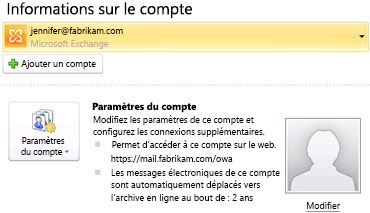
Remarque : Si votre administrateur Exchange n’a pas configuré OWA ou archive personnelle, l’un ou les deux éléments ne s’affichent pas.










